Gdy zakończysz pracę z plikiem, który został wypisany z repozytorium, wpisz go z powrotem do repozytorium, aby przechować zmiany w historii wersji. Podczas wpisywania, dołącz komentarz opisujący zmiany wprowadzone do tej wersji danych. Najnowsza wersja pliku w repozytorium jest ostatnią wersją, która została wpisana. Po wpisaniu pliku wersja w repozytorium otrzymuje kolejny numer, a najnowsze zmiany są dostępne i mogą być wypisane przez innych użytkowników.
W danej chwili tylko jeden użytkownik może posiadać dany plik jako wypisany. Aby wypisany aktualnie plik był dostępny dla innych użytkowników bez zachowanych zmian, można wypisać ten plik bez zapisywania zmian albo użyć polecenia Cofnij wypisanie. Jeśli do pliku, który został z powrotem wpisany do repozytorium, nie zostały wprowadzone żadne zmiany, historia wersji nie ulegnie zmianie.
Vault Client
Wpisywanie pliku do programu Vault
- W widoku głównym kliknij prawym przyciskiem myszy plik, a następnie wybierz opcję Wpisz.
- W oknie dialogowym Wpisz określ, czy wypisany plik ma zostać zachowany w celu dalszej edycji oraz czy kopia robocza pliku ma być usuwana po wpisaniu go do repozytorium.
- Jeśli pliki w zbiorze wskazań mają elementy potomne
 i macierzyste
i macierzyste  , które muszą zostać wpisane, wybierz odpowiedni przycisk, aby uwzględnić powiązane dane.
, które muszą zostać wpisane, wybierz odpowiedni przycisk, aby uwzględnić powiązane dane. - Wprowadź komentarz opisujący wpisywane zmiany.
- Kliknij przycisk OK.
Wpisywanie wielu plików w folderze
- Wybierz plik, który ma zostać włączony do zbioru wskazań.
- Przytrzymaj klawisz Shift i wybierz ostatni plik, który ma zostać włączony do zbioru wskazań.
- Wybierz opcje Akcje > Wpisz.
- W oknie dialogowym są wyświetlane wszystkie pliki ze zbioru wskazań.
- Jeśli pliki w zbiorze wskazań mają elementy potomne
 i macierzyste
i macierzyste  , które muszą zostać wpisane, wybierz odpowiedni przycisk, aby uwzględnić powiązane dane.
, które muszą zostać wpisane, wybierz odpowiedni przycisk, aby uwzględnić powiązane dane. - Określ, czy pliki powinny pozostać wypisane i czy należy usunąć lokalną kopię.
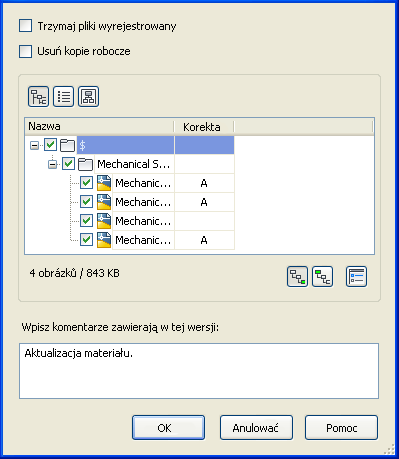
Okno dialogowe Wpisz w programie Vault Professional w przypadku wielu plików
Wpisywanie folderu do programu Vault
Po zakończeniu pracy ze zbiorem plików w folderze, który został wypisany z repozytorium, wpisz je wszystkie z powrotem do repozytorium, aby przechować zmiany w historii wersji. Podczas wpisywania dołącz komentarz opisujący zmiany wprowadzone do tej wersji danych. Najnowsza wersja plików w repozytorium jest ostatnią wersją, która została wpisana. Po wpisaniu plików wersja w repozytorium otrzymuje kolejny numer, a najnowsze zmiany są teraz dostępne i mogą być wypisane przez innych użytkowników.
Funkcja wpisywania folderu umożliwia wpisanie wszystkich plików z folderu w jednym kroku. Tylko te pliki, które są w stanie wypisanym, będą dostępne w oknie dialogowym i zostaną wpisane. Pliki, które są wypisane i nie wprowadzono w nich zmian, zostaną z powrotem wpisane do repozytorium, a historia wersji nie ulegnie zmianie.
Wpisywanie folderu
- W widoku głównym wybierz folder do wpisania.
- Wybierz opcję .
- W oknie dialogowym Wpisz - Wiele plików określ, czy pliki mają pozostać wypisane w celu dalszej edycji oraz czy kopie robocze plików mają zostać usunięte po wpisaniu ich do repozytorium.
- Jeśli plik ma elementy macierzyste i podrzędne do wpisania, kliknij odpowiednią ikonę, aby określić, które z powiązanych plików również zostaną wpisane.
- Wprowadź komentarz opisujący wpisywane zmiany.
- Kliknij przycisk OK.
Uwzględnianie łączy
Opcja Uwzględnij łącza w oknie dialogowym Ustawienia umożliwia użytkownikowi uwzględnienie plików docelowych lub skojarzonych z obiektem docelowym.
- W oknie dialogowym Wpisz - Wiele plików otwórz okno dialogowe Ustawienia.
- Zaznacz pole wyboru Uwzględnij łącza.
- Zaznacz pola wyboru obok łączy, które mają być zawarte w zbiorze wskazań.
- Wybierz przycisk OK.
Dane skojarzone z obiektami docelowymi nie zostaną uwzględnione w zbiorze wskazań. Więcej informacji na temat funkcji uwzględniania łączy można znaleźć na stronie Łącza projektów.
Dodatek Vault dla programu Alias
Polecenie Wpisz służy do pierwszego dodania plików do repozytorium oraz wpisania ich ponownie po wypisaniu.
Jeśli ustawienie Osadź obrazy przy wpisywaniu jest wybrane w oknie Opcje, wszystkie tekstury plikowe i obrazy środowiska używane w pliku są osadzane w pliku .wire. Dzięki temu obrazy tekstur i środowiska będą dostępne po otwarciu pliku .wire na innym komputerze.
Zestawów etapów (.stg) nie można wpisać do repozytorium.
Zaznaczając opcję Zachowaj wypisane pliki w oknie dialogowym Wpisz, można wpisać tylko wprowadzone zmiany i zachować wypisany plik. Po zakończeniu wprowadzania zmian wpisz plik z powrotem do repozytorium. Dzięki temu plik będzie dostępny dla innych użytkowników do wypisania, a pozostali członkowie zespołu będą mogli pobrać najnowszą wersję pliku.
Opcje wpisywania
- Zachowaj wypisane pliki
- Zachowuje wypisane pliki po ich wpisaniu do repozytorium. Możesz wpisać swoje zmiany, tak aby inni użytkownicy mogli otrzymać najnowszą wersję, a następnie kontynuować pracę na plikach.
- Zamknij pliki i usuń kopie robocze
- Usuwa lokalną kopię pliku po wpisaniu go do repozytorium. Jeśli ograniczenia pliku uniemożliwiają jego usunięcie, wyświetlony zostanie odpowiedni komunikat. Usunięcie kopii roboczych zapobiega późniejszym konfliktom, ale wymaga pobierania pliku od nowa przy kolejnym wypisaniu, nawet jeśli w pliku nie zostały wprowadzone żadne zmiany. Jeśli ta opcja jest wybrana podczas wpisywania pliku głównego, wszystkie pliki podrzędne również zostaną usunięte. Uwaga: W przypadku wpisywania plików, gdy używany jest udostępniony folder roboczy, nie włączaj opcji Zamknij plik i usuń kopie robocze. Usunięcie kopii roboczej z udostępnionego folderu roboczego może spowodować usunięcie plików, na których pracują inni użytkownicy.
- Tworzenie załącznika wizualizacji
- Wybierz tę opcję, aby utworzyć obraz (.dwf) projektu podczas jego zapisywania. Ten plik jest używany przez klienta programu Vault do podglądu plików. Załączniki są tworzone tylko dla plików, które zostały zmienione, lub dla plików, które nie mają jeszcze opublikowanych plików .dwf.
- Podaj komentarz do tej wersji
- Wprowadzony tutaj tekst zostanie dodany do właściwości Komentarz i powiązany z tą wersją pliku w repozytorium.
Wpisywanie pliku do programu Vault
- Otwórz plik, który chcesz wpisać do repozytorium.
- Wybierz opcję .
Jeśli plik nie został zapisany przed podjęciem próby jego wpisania, zostanie wyświetlony monit o wpisanie i kontynuowanie.
- Jeśli wpisywany plik nie znajduje się w strukturze folderu roboczego, zostanie wyświetlone okno Wybierz położenie repozytorium. Wybierz folder repozytorium, w którym chcesz wpisać pliki, i kliknij przycisk OK.
- W oknie dialogowym Wpisz określ:
- Czy chcesz zachować wypisany plik do dalszej edycji?
- Czy chcesz usunąć lokalną kopię tego pliku po wpisaniu go do repozytorium?
- Czy chcesz utworzyć i dołączyć obraz podglądu pliku?
- Wprowadź uwagi w polu komentarza.
- Kliknij przycisk OK, aby wpisać plik i zamknąć okno dialogowe, lub kliknij przycisk Anuluj, aby anulować wpisywanie i zamknąć okno dialogowe.
Jeśli wpisywany plik znajduje się w strukturze folderu roboczego, ale odpowiedni folder nie istnieje w repozytorium, zostanie on automatycznie utworzony podczas wpisywania.
Za pomocą polecenia Cofnij wypisanie można odwołać rezerwację pliku w repozytorium.
Dodatek AutoCAD Vault
Pliki dodaje się do repozytorium za pomocą polecenia Wpisz, Wpisz wszystkie lub Wpisz folder. Pliki DXF znajdujące się w folderze roboczym również można wpisywać do repozytorium.
Polecenia Wpisz używa się, aby po raz pierwszy dodać pliki do repozytorium albo wpisać je tam ponownie po wypisaniu. Podczas wpisywania plików można automatycznie tworzyć załączniki w postaci plików wizualizacji.
Pliki rysunków programu AutoCAD znajdujące się poza folderem roboczym można wpisać za pomocą programu AutoCAD Mechanical. Wyświetlony zostanie monit z informacją o konwersji do pliku w formacie programu AutoCAD Mechanical. Kliknij przycisk Tak, aby dokonać konwersji pliku i kontynuować proces wpisywania.
Polecenia Wpisz folder używa się albo do dodawania w jednej operacji do repozytorium folderów z istniejącymi starszymi danymi, albo do jednoczesnego wpisywania wszystkich elementów folderu. Aby dodać wiele plików, na przykład starszy projekt, można wpisać folder w trybie bezdialogowym. Umożliwia to uruchomienie procesu wpisywania, a następnie przeniesienie uwagi na coś innego w miarę dodawania plików do repozytorium.
Polecenia Wpisz wszystko używa się do dodawania w jednej operacji do repozytorium pliku definicji projektu programu AutoCAD Electrical razem z listą jego plików rysunków w jednej operacji, podczas ustalania ich położenia w repozytorium.
Wpisywanie plików
Wpisywanie elementów
|
Dostęp: |
Należy zalogować się w repozytorium, aby dodać lub wpisać plik. Na palecie Odnośniki zewnętrzne kliknij prawym przyciskiem myszy plik, a następnie wybierz opcję Wpisz. W Menedżerze projektów kliknij prawym przyciskiem nazwę projektu i wybierz polecenie Wpisz wszystko. |
|
Położenie repozytorium |
Określa położenie plików |
|
Menu podręczne |
Opcje dostępne w menu kontekstowym zależą od sposobu wywołania polecenia. |
|
Zaznacz wszystko: Wybiera wszystkie pliki do wpisania. |
|
|
Odznacz wszystko: Anuluje wybór wszystkich zaznaczonych plików. |
|
|
Zaznacz: Zaznacza wybrany plik. |
|
|
Odznacz: Odznacza wybrany plik. |
|
|
Rozwiń wszystko: Rozwija wszystkie foldery przeglądarki umieszczone pod wybranym elementem. |
|
|
Zwiń wszystko: Zwija wszystkie foldery przeglądarki zagnieżdżone pod wybranym elementem, aby ukryć zawartość. |
|
|
Zachowaj wypisane pliki |
Zachowuje wypisane pliki po ich wpisaniu do repozytorium. Możesz wpisać swoje zmiany, tak aby inni użytkownicy mogli otrzymać najnowszą wersję. |
|
Zamknij pliki i usuń kopie robocze |
Usuwa lokalną kopię pliku po wpisaniu go do repozytorium. Jeśli ograniczenia pliku uniemożliwiają jego usunięcie, wyświetlony zostanie odpowiedni komunikat. Jeśli ta opcja jest wybrana podczas wpisywania pliku głównego, wszystkie pliki podrzędne również zostaną usunięte. Usunięte zostaną także wszystkie kopie zapasowe utworzone w programie AutoCAD. Przed usunięciem plików wyświetlony zostanie monit. Pliki biblioteki i pliki programu Autodesk Inventor połączone z rysunkami AutoCAD Mechanical nie zostaną usunięte. Uwaga: W przypadku wpisywania plików, gdy używany jest udostępniony folder roboczy, nie włączaj opcji Zamknij plik i usuń kopie robocze. Usunięcie kopii roboczej z udostępnionego folderu roboczego może spowodować usunięcie plików, na których pracują inni użytkownicy.
|
|
Ustawienia |
Określa opcje, które mają być stosowanie do całej operacji Wpisz folder, na przykład strukturę folderu i automatyczne dołączanie plików wizualizacji. Określa opcje mające zastosowanie podczas operacji wpisywania, na przykład używaną strukturę folderów, automatyczne dołączanie plików wizualizacji oraz opcje wyodrębniania danych. |
|
Wpisywanie pliku do repozytorium po raz pierwszy Wyświetla opcje do określania sposobu dodawania plików do repozytorium. Opcje te są tylko dostępne, gdy wpisujesz pliki po raz pierwszy. |
|
|
Uwaga: Nie można posiadać w jednym i tym samym folderze dwóch lub więcej plików o tej samej nazwie.
|
|
|
Podaj komentarz do tej wersji |
Wprowadzony tutaj tekst zostanie dodany do właściwości Komentarz i powiązany z tą wersją pliku w repozytorium. |
Pierwsze wpisanie pliku
Przy pierwszym wpisywaniu pliku wyświetlany jest monit Wybierz położenie repozytorium w celu wskazania lokalizacji w repozytorium, w której będą przechowywane dane programu projektu.
W poniższej tabeli przedstawiono szczegółowe informacje o oknie dialogowym Wybierz położenie repozytorium.
|
Dostęp: |
Użyj jednej z poniższych metod, aby wpisać zawartość folderu do repozytorium:
Uwaga: Należy zalogować się w repozytorium, aby uzyskać dostęp do tego polecenia.
|
|
Wybierz folder repozytorium |
Wyświetla bieżącą strukturę folderu. Zaznacz istniejący folder w celu wpisania plików do repozytorium lub utwórz nowy folder. |
|
Nowy folder |
Tworzy nowy folder w wybranym katalogu. Można także utworzyć foldery w programie Autodesk Vault. |
|
OK |
Kończy operację wybierania folderu. Wyświetlane jest okno dialogowe Wpisz. |
|
Anuluj |
Anuluje operację na wybranym folderze i zamyka okno dialogowe. |
Wpisywanie pliku do repozytorium po raz pierwszy
- Zapisz plik główny, plik projektu lub określony plik, który chcesz wpisać do repozytorium po raz pierwszy.
- Otwórz okno dialogowe Wpisz używając jednej z poniższych metod:
- Na wstążce programu Autodesk Vault kliknij opcję Wpisz.
- W wierszu polecenia wpisz polecenie vltcheckin, a następnie naciśnij klawisz ENTER.
- Zostanie wyświetlone okno dialogowe Wybierz położenie repozytorium ze strukturą repozytorium i pytaniem o wskazanie lokalizacji, w której ma być przechowywany plik.
- Przejdź do żądanego położenia w repozytorium lub kliknij przycisk Nowy folder, aby utworzyć nowy folder w strukturze folderów repozytorium. Kliknij przycisk OK, aby kontynuować.
- Zostanie wyświetlone okno dialogowe Wpisz pliki do repozytorium z wszystkimi powiązanymi plikami. W AutoCAD Electrical pokazuje ono plik projektu i jego wszystkie pliki zależne.
- W oknie dialogowym Wpisz określ, czy chcesz zachować wypisany plik do dalszej edycji lub czy chcesz usunąć lokalną kopię tego pliku po tym jak zostanie wpisany do repozytorium. W przypadku wpisywania plików, gdy używany jest udostępniony folder roboczy, nie włączaj opcji Zamknij plik i usuń kopie robocze. Usunięcie kopii roboczej z udostępnionego folderu roboczego może spowodować usunięcie plików, na których pracują inni użytkownicy.
- Aby utworzyć zbiór wskazań z plikami do wpisania do repozytorium, zaznacz pole wyboru znajdujące się obok każdego pliku, który ma zostać wpisany, lub kliknij prawym przyciskiem myszy rozwijalny węzeł, a następnie kliknij opcję Zaznacz wszystko. Domyślnie wybierane są wszystkie pliki.
- Kliknij pozycję Ustawienia, aby określić dostępne opcje wpisywania, takie jak automatyczne dołączanie plików wizualizacji.
- Zaznacz pole wyboru Zachowaj wypisane pliki, aby zachować wypisane pliki po ich wpisaniu do repozytorium. Możesz wpisać nową wersję pliku i także zachować go wypisanego.
- Wprowadź uwagi w polu komentarza.
- Kliknij przycisk OK, aby zakończyć wpisywanie i zamknąć okno dialogowe.
Wpisywanie plików z powrotem do repozytorium
Po edycji pliku, zalecamy ponowne wpisanie pliku do repozytorium. Pozwoli to innym użytkownikom skorzystać z tego pliku i udostępni im jego najnowszą wersję.
Zaznaczając opcję Zachowaj wypisane pliki w oknie dialogowym Wpisz można wpisać tylko wprowadzone zmiany i zachować wypisany plik. Zaznaczenie pola wyboru Zamknij pliki i usuń kopie robocze powoduje automatyczne usunięcie kopii roboczej z folderu roboczego po wpisaniu jej do repozytorium. Alternatywnie, można zaznaczyć opcję Cofnij wypisanie, aby anulować wszystkie zmiany i cofnąć wypisanie pliku.
Polecenia Wpisz używa się, aby po raz pierwszy dodać pliki do repozytorium i aby wpisać je tam ponownie po wypisaniu. Polecenie Wpisz przesyła do repozytorium pliki lokalne z lokalizacji określonej w oknie dialogowym Wpisz. Aby w jednej operacji wpisać folder i jego elementy, albo dodać starsze dane do repozytorium, należy użyć polecenia Wpisz folder.
Pliki rysunków programu AutoCAD znajdujące się poza folderem roboczym można wpisać za pomocą programu AutoCAD Mechanical. Wyświetlony zostanie monit z informacją o konwersji do pliku w formacie programu AutoCAD Mechanical. Kliknij przycisk Tak, aby dokonać konwersji pliku i kontynuować proces wpisywania.
Wskazówka: w przypadku wpisywania plików gdy używany jest udostępniony folder roboczy, nie włączaj opcji Zamknij plik i usuń kopie robocze. Usunięcie kopii roboczej z udostępnionego folderu roboczego może spowodować usunięcie plików, na których pracują inni użytkownicy.
Ponowne wpisywanie pliku do repozytorium
- Otwórz plik główny, plik projektu lub określ plik, który chcesz wpisać z powrotem do repozytorium.
- Otwórz okno dialogowe Wpisz używając jednej z poniższych metod:
- Na wstążce programu Autodesk Vault kliknij opcję Wpisz.
- W wierszu polecenia wpisz polecenie vltcheckin, a następnie naciśnij klawisz ENTER.
- Zostanie wyświetlone okno dialogowe Wpisz pliki do repozytorium z folderem roboczym i wszystkimi powiązanymi plikami. W AutoCAD Electrical pokazuje ono plik projektu i jego wszystkie pliki zależne.
- W oknie dialogowym Wpisz określ, czy chcesz zachować wypisany plik do dalszej edycji lub czy chcesz usunąć lokalną kopię tego pliku po tym jak zostanie wpisany do repozytorium. W przypadku wpisywania plików, gdy używany jest udostępniony folder roboczy, nie włączaj opcji Zamknij plik i usuń kopie robocze. Usunięcie kopii roboczej z udostępnionego folderu roboczego może spowodować usunięcie plików, na których pracują inni użytkownicy.
- Aby utworzyć zbiór wskazań z plikami do wpisania do repozytorium, zaznacz pole wyboru znajdujące się obok każdego pliku, który ma być wpisany lub kliknij prawym przyciskiem myszy rozwijalny węzeł, a następnie kliknij opcję Zaznacz wszystko. Domyślnie wybierane są wszystkie pliki.
- Kliknij pozycję Ustawienia, aby określić dostępne opcje wpisywania, takie jak automatyczne dołączanie plików wizualizacji.
- Zaznacz pole wyboru Zachowaj wypisane pliki, aby zachować wypisane pliki po ich wpisaniu do repozytorium. Możesz wpisać nową wersję pliku i także zachować go wypisanego.
- Wprowadź uwagi w polu komentarza.
- Kliknij przycisk OK, aby zakończyć wpisywanie i zamknąć okno dialogowe.
Wpisywanie folderu
Polecenie Wpisz folder używane jest, aby po raz pierwszy dodawać całe foldery i ich zawartość do repozytorium i aby wpisywać je tam ponownie po wypisaniu. Polecenie Wpisz folder wysyła do repozytorium pliki lokalne z folderu określonego w oknie dialogowym Wpisz folder.
|
Dostęp: |
Należy zalogować się w repozytorium, aby po raz pierwszy dodać folder do repozytorium lub aby wpisać folder. Wybierz menu aplikacji W programie AutoCAD 2014: W programie AutoCAD 2012 i 2013: |
|
Folder do wpisania |
Określa lokalny folder, który zostanie dodany lub wpisany do repozytorium. |
|
Położenie docelowe w repozytorium |
Określa, gdzie w repozytorium zostanie folder dodany lub wpisany. |
|
Tryb nieinterakcyjny |
Wyłącza podgląd wpisywania przy dodawaniu lub wpisywaniu folderu. |
|
Ustawienia |
Określa opcje mające zastosowanie podczas operacji Wpisz folder, takie jak struktura folderów lub automatyczne tworzenie załączników plików wizualizacji. |
|
Podaj komentarz do tej wersji |
Wprowadzony tutaj tekst zostaje dodany do właściwości Komentarz oraz skojarzony z plikami wpisanymi podczas tej operacji. |
Wpisz folder
- Wybierz albo na standardowym pasku narzędzi Autodesk Vault kliknij polecenie Wpisz folder.
- W oknie dialogowym Wpisz folder określ lokalny folder, który zostanie po raz pierwszy dodany do repozytorium lub wpisany tam ponownie.
- Jeśli folder do wpisania już został określony, położenie docelowe w repozytorium jest automatycznie ustawiane na odpowiedni folder. Jeśli folder do wpisania nie został ustawiony, określ w repozytorium położenie tego folderu. Kliknij przycisk przeglądania, aby przeglądać repozytorium.
- Wprowadź komentarz dołączany do plików wpisywanych do repozytorium. Komentarz powinien dokładnie opisywać wersję zmian.
- Kliknij przycisk OK. Folder i jego zawartość zostanie przeskanowana, a następnie wyświetlona w oknie dialogowym Wpisz. W oknie dialogowym Wpisz wyświetlone jest położenie docelowe dodawanych plików oraz zapewniony jest dostęp do okna dialogowego Ustawienia.
- Kliknij opcję Ustawienia, aby określić opcje wpisywania, np. dotyczące struktury folderów lub automatycznego tworzenia załączników w postaci plików wizualizacji, gdy wpisywane są pliki .dwg, a następnie kliknij przycisk OK.
- Określ, czy chcesz zachować wypisane pliki do dalszej edycji lub czy chcesz usunąć lokalne kopie plików po wpisaniu ich do repozytorium. W przypadku wpisywania plików, gdy używany jest udostępniony folder roboczy, nie włączaj opcji Zamknij plik i usuń kopie robocze. Usunięcie kopii roboczej z udostępnionego folderu roboczego może spowodować usunięcie plików, na których pracują inni użytkownicy.
- Wprowadź uwagi w polu komentarza.
- Kliknij przycisk OK. Folder i jego zawartość zostaną dodane do repozytorium.
- Po wpisaniu folderu w oknie dialogowym Szczegóły wprowadzania wyświetlana jest lista plików, które zostały poprawnie wpisane oraz plików, które nie zostały wpisane (wraz z przyczynami). Kliknij przycisk OK.
Wpisywanie folderu w trybie bezdialogowym
- Wykonaj powyższe kroki 1 -4, aby wpisać folder.
- Włącz tryb bezdialogowy.
- Kliknij opcję Ustawienia, aby określić opcje wpisywania plików, np. dotyczące struktury folderów lub automatycznego tworzenia załączników w postaci plików wizualizacji, a następnie kliknij przycisk OK.
- Kliknij przycisk OK. Folder i jego zawartość zostaną dodane do repozytorium bez wyświetlania podglądu.
- Po wpisaniu folderu w oknie dialogowym Szczegóły wprowadzania wyświetlana jest lista plików, które zostały poprawnie wpisane oraz plików, które nie zostały wpisane (wraz z przyczynami). Kliknij przycisk OK.
Integracja zestawów arkuszy programu AutoCAD Vault
Dane zestawu arkuszy są dodawane do repozytorium za pomocą polecenia Wpisz dostępnego w Menedżerze zestawu arkuszy (SSM).
Dostępność w wersjach
Ta funkcja jest dostępna w niektórych wydaniach programu Autodesk Vault. W tabeli poniżej można sprawdzić, czy dana wersja obsługuje tę funkcję.
| 2012 | 2013 | 2014 | |
|---|---|---|---|
| Autodesk Vault Basic |

|
||
| Autodesk Vault Workgroup |

|

|

|
| Autodesk Vault Collaboration |

|

|

|
| Autodesk Vault Professional |

|

|

|
Wpisywanie — proces roboczy
Funkcja wpisywania danych zestawu arkuszy jest podobna do wpisywania plików rysunku. Jednak po wpisaniu zestawów arkuszy do repozytorium procesy różnią się od procesów w przypadku plików rysunku.
Z wpisywaniem danych zestawu arkuszy są związane następujące różnice:
- Gdy dane zestawu arkuszy zostaną umieszczone w repozytorium, program Vault używa plików danych do reprezentacji i zarządzania strukturą zestawu arkuszy:
Ikony zestawu arkuszy
Struktura zestawu arkuszy Ikona Zestaw arkuszy Plik danych Ikona Plik danych Zestaw arkuszy 
*.DSS 
Podzestaw arkuszy 
*.DSU 
Arkusz 
*.DSH 
- Pliki danych nie będą kolidować z procesem roboczym dotyczącym zestawu arkuszy. Jednak pliki te są automatycznie wypisywane, gdy użytkownik podejmie próbę edycji właściwości arkusza, zestawu arkuszy lub podzestawu arkuszy.
- Pliki danych są automatycznie wpisywane po pomyślnym zakończeniu polecenia dotyczącego zestawu arkuszy.
Wpisywanie danych arkuszy do repozytorium
Wykonaj poniższe instrukcje, aby wpisać dane arkusza do repozytorium.
- Otwórz plik główny, plik projektu lub określony plik, który chcesz wpisać z powrotem do repozytorium.
- Zaznacz pole wyboru Wpisz menu kontekstowym Menedżer zestawu arkuszy.
- Zostanie wyświetlone okno dialogowe Wpisz pliki do repozytorium z wszystkimi powiązanymi plikami. W AutoCAD Electrical pokazuje ono plik projektu i jego wszystkie pliki zależne.
- W oknie dialogowym Wpisz określ, czy chcesz zachować wypisany plik do dalszej edycji lub czy chcesz usunąć lokalną kopię tego pliku po tym jak zostanie wpisany do repozytorium. Nie włączaj tego ustawienia podczas wpisywania plików, jeśli korzystasz z udostępnionego folderu roboczego. Usunięcie kopii roboczej z udostępnionego folderu roboczego może spowodować usunięcie plików, na których pracują inni użytkownicy.
- Aby utworzyć zbiór wskazań z plikami do wpisania do repozytorium, zaznacz pole wyboru znajdujące się obok każdego pliku, który ma zostać wpisany, lub kliknij prawym przyciskiem myszy rozwijalny węzeł, a następnie kliknij opcję Zaznacz wszystko. Domyślnie wybierane są wszystkie pliki.
- Kliknij pozycję Ustawienia, aby określić dostępne opcje wpisywania, takie jak automatyczne dołączanie plików wizualizacji.
- Zaznacz pole wyboru Zachowaj wypisane pliki, aby zachować wypisane pliki po ich wpisaniu do repozytorium. Możesz wpisać nową wersję pliku i także zachować go wypisanego.
- Wprowadź uwagi w polu komentarza.
- Kliknij przycisk OK, aby zakończyć wpisywanie i zamknąć okno dialogowe.
Dodatek dla programu Inventor
Należy użyć opcji Wpisanie, gdy pliki są gotowe do wpisania do repozytorium po raz pierwszy. Ponadto po zakończeniu pracy z plikiem programu Autodesk Inventor, który został wypisany z repozytorium, wpisz go z powrotem do repozytorium, aby zapisać zmiany w historii wersji. Podczas wpisywania, dołącz komentarz opisujący zmiany wprowadzone do tej wersji danych. Najnowsza wersja pliku w repozytorium jest ostatnią wersją, która została wpisana. Po wpisaniu pliku, wersja w repozytorium otrzymuje kolejny numer, a najnowsze zmiany są teraz dostępne i mogą być wypisane przez innych użytkowników.
W danej chwili tylko jeden użytkownik może posiadać dany plik jako wypisany. Jeśli chcesz, aby wypisany aktualnie plik był dostępny dla innych bez zachowania zmian, możesz użyć polecenia Cofnij Wypisz. Jeśli do pliku, który został z powrotem wpisany do repozytorium, nie zostały wprowadzone żadne zmiany, historia wersji nie ulegnie zmianie.
Informacje na temat okna dialogowego Wybierz plik z programu Vault do wpisania
Wpisanie plików do repozytorium po raz pierwszy, aktualizacja repozytorium poprzez wprowadzenie zmian w pliku będącym w trybie wypisania i odblokowanie wersji w repozytorium, aby użytkownicy mogli wypisać plik w celu uzyskania kopii wprowadzonych zmian.
Do dyspozycji użytkownika są dwa polecenia, które pozwalają opublikować wypisany plik po jego wpisaniu do repozytorium po raz pierwszy.
- Polecenie Wpisz kopiuje wprowadzone zmiany do bazy danych, tworząc nową wersję pliku. Gdy inni użytkownicy używają polecenia Pobierz najnowszą wersję lub dokonują wypisania pliku, otrzymują wszystkie wprowadzone zmiany.
- Polecenie Cofnij Wypisz cofa wszystkie wprowadzone zmiany i anuluje wypisanie pliku.
Podczas operacji wpisania pliku, program Vault udostępnia pole, w którym można wprowadzić komentarz.
Możesz wpisać plik, w którym w ogóle nie wprowadzono zmian. Program Vault wykonuje polecenie Cofnij Wypisz i do historii pliku nie jest dodawana żadna wersja.
Zachowaj pliki wypisane
Natychmiast po operacji wpisania z powrotem wypisuje plik.
Zamknij plik i usuń kopie robocze
Usuwa kopię lokalną po wpisaniu pliku do repozytorium.
 Pokazuje elementy repozytorium w strukturze drzewa.
Pokazuje elementy repozytorium w strukturze drzewa.
 Pokazuje zawartości repozytorium w postaci płaskiej listy.
Pokazuje zawartości repozytorium w postaci płaskiej listy.
Dołączanie powiązanych plików
Włącza lub wyłącza możliwość skanowania i dołączania lokalnej dokumentacji związanej z modelem 3D.
 Powiązane pliki są wykluczone z operacji wpisywania.
Powiązane pliki są wykluczone z operacji wpisywania.
 Powiązane pliki są uwzględniane w operacji wpisywania.
Powiązane pliki są uwzględniane w operacji wpisywania.
Konfiguracje skanowania
Działanie funkcji skanowania powiązanych plików można skonfigurować w oknie dialogowym Konfiguracja skanowania. Kliknij pole rozwijane dostępne obok przycisku Uwzględnij powiązane pliki, a następnie kliknij opcję Konfiguracja skanowania, aby uzyskać dostęp do odpowiedniego okna dialogowego.
W oknie dialogowym Konfiguracja skanowania można wybrać różne opcje umożliwiające ograniczenie skanowanych obszarów na dysku lokalnym.
- Typy plików — formaty plików uwzględniane podczas operacji skanowania. Zielony znacznik przy ikonie pliku oznacza, że dany typ pliku jest uwzględniany podczas skanowania.
- Sprawdzanie nazw plików — powoduje ograniczenie skanowania do plików o takich samych nazwach jak modele programu Inventor.
- Położenia — można wybrać skanowane położenie w tej samej ścieżce co modele programu Inventor lub określić niestandardowe położenie.
Ustawienia
Wyświetla opcje dla wpisywania nadrzędnych i podrzędnych zależności. Zawiera także opcje do automatycznego tworzenia załączników .dwf przy wpisywaniu plików do repozytorium.
Podaj komentarz do tej wersji
Wpisz wprowadzone zmiany lub informacje, które chcesz przechować, a dotyczące pliku lub plików, które są wpisywane.
OK
Wpisuje wybrane pliki do repozytorium.
Anuluj
Zamyka okno dialogowe Wpisz pliki bez wpisywania plików do repozytorium.
Ustawienia wpisywania
Włacz pochodne
Stosuje operację repozytorium do wszystkich plików, od których zależy dany plik.
Włącz macierzyste
Stosuje operację repozytorium do wszystkich plików, które zależą od wybranego pliku.
Tylko bezpośrednio nadrzędne
Stosuje operację repozytorium tylko do pliku, który zależy od wybranego pliku nie więcej niż jeden poziom. To pole wyboru jest dostępne przy zaznaczonym polu wyboru Włącz macierzyste.
Utwórz załącznik DWF
Tworzy i dołącza plik .dwf do wpisywanego pliku projektu.
Zastosuj do wszystkich plików
Załączniki .dwf są tworzone tylko dla plików, które zostały zmienione lub dla plików, które nie mają jeszcze opublikowanych plików .dwf. Ta opcja musi być włączona, aby utworzyć pliki .dwf dla plików podrzędnych. Jest ona włączona domyślnie.
Wpisywanie plików
- W przeglądarce Vault wybierz plik, który ma zostać wpisany. Możesz także wybrać wiele plików przytrzymując przy wyborze klawisze Ctrl oraz Shift.
- Kliknij prawym przyciskiem myszy wybrane pliki i wybierz polecenie Wpisz lub wybierz polecenie Wpisz ze wstążki programu Autodesk Vault. Wyświetlone zostanie okno dialogowe Wpisz.
- Jeśli chcesz zatrzymać wypisany plik do dalszej edycji, zaznacz pole wyboru Zachowaj pliki wypisane.
- Aby usunąć kopię roboczą po wpisaniu pliku do repozytorium, kliknij opcję Zamknij plik i usuń kopię robocze. Uwaga: Jeżeli podczas pracy z wieloma plikami nie zostanie zaznaczony węzeł główny, pole wyboru Zamknij plik i usuń kopie robocze jest nieaktywne.
- Jeśli chcesz wpisać nadrzędne i podrzędne zależności dla wybranych plików, kliknij opcję Ustawienia. Możesz także określić, czy pliki .dwf będą automatycznie tworzone i dołączane do plików. Uwaga: Przed zalogowaniem się do serwera zadań musi on być włączony, aby opcja Wyślij do serwera zadań była dostępna. Wszelkie zmiany w dostępności serwera zadań, podczas gdy użytkownik jest zalogowany, będą widoczne po wylogowaniu i ponownym zalogowaniu się użytkownika do serwera.
- Aby dołączyć lokalne pliki rysunków i/lub prezentacji, które nie zostały wczytane w bieżącej sesji, kliknij przycisk Uwzględnij powiązane pliki.
- W razie konieczności wprowadź komentarz w polu Komentarz, opisujący zmiany pliku. Uwaga: Gdy wpisywanych jest więcej niż jeden plik i wszystkie pliki posiadają ten samo komentarz, w polu komentarza zostanie wyświetlony ten komentarz. W innym przypadku pole komentarza pozostanie niewypełnione, nawet jeśli jakieś pliki mają przypisany do siebie komentarz.
- Kliknij przycisk OK.
Nagranie wideo — Wpisywanie pliku do repozytorium za pomocą dodatku dla programu Inventor
W tym nagraniu wideo przedstawiono, jak wpisywać plik do repozytorium za pomocą dodatku dla programu Inventor.
Dodatek Vault dla programu Outlook
Elementy e-mail można ręcznie wpisywać do repozytorium.
-
Wybierz jeden lub wiele elementów e-mail, a następnie kliknij przycisk Wpisz na wstążce programu Autodesk Vault.
-
Jeśli element nie został jeszcze wpisany do repozytorium, pojawi się monit o wybranie jego położenia w repozytorium. W oknie dialogowym Wybierz położenie repozytorium wybierz folder repozytorium lub kliknij przycisk Nowy folder, aby utworzyć folder w repozytorium.
-
Kliknij przycisk OK.
Vault Office
- Wybierz menu .
W przypadku pakietu Office 2007 i Office 2010: na wstążce programu Autodesk Vault wybierz opcję Wpisz.
- Jeśli plik nie został jeszcze zapisany, pojawi się monit o zapisanie pliku. Podaj nazwę dla pliku i kliknij przycisk Zapisz.
- Jeśli plik nie został jeszcze wpisany do repozytorium, pojawi się monit o wybranie położenia dla pliku w repozytorium. W oknie dialogowym Wybierz położenie repozytorium wybierz folder repozytorium lub kliknij przycisk Nowy folder, aby utworzyć folder w repozytorium, a następnie kliknij przycisk OK.
- W oknie dialogowym Wpisz:
- Jeśli chcesz zatrzymać wypisane pliki do dalszej edycji, zaznacz pole wyboru Zachowaj wypisane pliki. To pole wyboru nie będzie dostępne, o ile pole Zamknij plik i usuń kopię roboczą nie zostanie odznaczone.
- Aby usunąć lokalną kopię po wpisaniu pliku do repozytorium, kliknij opcję Usuń kopię roboczą. To pole wyboru nie będzie dostępne, o ile pole Zachowaj wypisane pliki nie zostanie odznaczone.
- Podaj komentarz w polu tekstowym opisujący zmiany wprowadzone do tej wersji pliku.
- Kliknij przycisk OK.
- Jeśli wybierzesz usunięcie kopii roboczej, wyświetlony zostanie monit o potwierdzenie usunięcia pliku. Kliknij przycisk OK.
Inne dodatki
Polecenia Wpisz używa się, aby po raz pierwszy dodać pliki do repozytorium oraz wpisać je tam ponownie po wypisaniu.
Zaznaczając opcję Zachowaj wypisane pliki w oknie dialogowym Wpisz można wpisać tylko wprowadzone zmiany i zachować wypisany plik. Po zakończeniu wprowadzania zmian wpisz plik z powrotem do repozytorium. Dzięki temu plik będzie dostępny dla innych użytkowników do wypisania, a pozostali członkowie zespołu będą mogli pobrać najnowszą wersję pliku.
|
Dostęp: |
Należy zalogować się w repozytorium, aby dodać lub wpisać plik. |
|
Położenie repozytorium |
Określa położenie plików |
|
Menu podręczne |
Opcje dostępne w menu kontekstowym zależą od sposobu wywołania polecenia. |
|
Zaznacz wszystko: wybiera wszystkie pliki do wpisania. |
|
|
Odznacz wszystko: anuluje wybór wszystkich zaznaczonych plików. |
|
|
Zaznacz: zaznacza wybrany plik. |
|
|
Odznacz: odznacza wybrany plik. |
|
|
Rozwiń wszystko: rozwija wszystkie foldery przeglądarki umieszczone pod wybranym elementem. |
|
|
Zwiń wszystko: zwija wszystkie foldery przeglądarki zagnieżdżone pod wybranym elementem, aby ukryć zawartość. |
|
|
Zachowaj pliki wypisane |
Zachowuje wypisane pliki po ich wpisaniu do repozytorium. Możesz wpisać swoje zmiany, tak aby inni użytkownicy mogli otrzymać najnowszą wersję. |
|
Zamknij pliki i usuń kopie robocze |
Usuwa lokalną kopię pliku po wpisaniu go do repozytorium. Jeśli ograniczenia pliku uniemożliwiają jego usunięcie, wyświetlony zostanie odpowiedni komunikat. Jeśli ta opcja jest wybrana podczas wpisywania pliku głównego, wszystkie pliki podrzędne również zostaną usunięte. Uwaga: W przypadku wpisywania plików, gdy używany jest udostępniony folder roboczy, nie włączaj opcji Zamknij pliki i usuń kopie robocze. Usunięcie kopii roboczej z udostępnionego folderu roboczego może spowodować usunięcie plików, na których pracują inni użytkownicy.
|
|
Ustawienia |
Określa opcje mające zastosowanie podczas operacji wpisywania, na przykład używaną strukturę folderów, automatyczne dołączanie plików wizualizacji oraz opcje wyodrębniania danych. |
|
Wpisywanie pliku do repozytorium po raz pierwszy — wyświetla opcje określania sposobu dodawania plików do repozytorium. Opcje te są tylko dostępne, gdy wpisujesz pliki po raz pierwszy. |
|
| Nie można posiadać w jednym i tym samym folderze dwóch lub więcej plików o tej samej nazwie. | |
|
Wprowadź komentarze do tej wersji |
Wprowadzony tutaj tekst zostanie dodany do właściwości Komentarz i powiązany z tą wersją pliku w repozytorium. |
Wpisywanie pliku do programu Vault
- Otwórz plik, który chcesz wpisać do repozytorium.
- Kliknij przycisk Wpisz dostępny na wstążce programu Autodesk Vault .
- W oknie dialogowym Wybierz położenie repozytorium określ folder repozytorium do wpisania plików i kliknij przycisk OK.
- W oknie dialogowym Wpisz określ, czy chcesz zachować wypisany plik do dalszej edycji lub czy chcesz usunąć lokalną kopię tego pliku po tym jak zostanie wpisany do repozytorium. W przypadku wpisywania plików gdy używany jest udostępniony folder roboczy, nie włączaj opcji Zamknij pliki i usuń kopie robocze. Usunięcie kopii roboczej z udostępnionego folderu roboczego może spowodować usunięcie plików, na których pracują inni użytkownicy.
- W oknie dialogowym Wpisz jest wyświetlana informacja, gdzie zostaną dodane pliki w repozytorium i zapewnia dostęp do okna dialogowego Ustawienia, w którym można określić pozostałe opcje, takie jak automatyczne dołączanie plików wizualizacji przy wpisywaniu plików.
- Kliknij przycisk Ustawienia, aby określić inne opcje.
- Okno Położenia plików służy do określenia preferencji struktury folderów.
- Okno Opcje załącznika wizualizacji służy do określenia preferencji załącznika wizualizacji. Uwaga: Przed zalogowaniem się do serwera zadań musi on być włączony, aby opcja Wyślij do serwera zadań była dostępna. Wszelkie zmiany w dostępności serwera zadań, podczas gdy użytkownik jest zalogowany, będą widoczne po wylogowaniu i ponownym zalogowaniu się użytkownika do serwera. Więcej informacji na temat serwera zadań znajduje się w pomocy klienta programu Autodesk Vault .
- Kliknij przycisk OK, aby zaakceptować ustawienia i wrócić do okna dialogowego Wpisz lub kliknij przycisk Anuluj, aby pominąć ustawienia i wrócić do okna dialogowego Wpisz.
- Wprowadź uwagi w polu komentarza.
- Kliknij przycisk OK, aby wpisać plik i zamknąć okno dialogowe, lub kliknij przycisk Anuluj, aby anulować wpisywanie i zamknąć okno dialogowe. Poleceniem Cofnij wypisanie można odwołać rezerwację pliku w repozytorium.
 > Autodesk Vault Server > Wpisz folder lub na pasku narzędzi Vault kliknij polecenie Wpisz folder.
> Autodesk Vault Server > Wpisz folder lub na pasku narzędzi Vault kliknij polecenie Wpisz folder.  > Autodesk Vault Server > Wpisz folder lub na pasku narzędzi Vault kliknij polecenie Wpisz folder.
> Autodesk Vault Server > Wpisz folder lub na pasku narzędzi Vault kliknij polecenie Wpisz folder.